Kết nối mạng đã trở thành một nhu cầu thiết yếu trong xã hội hiện đại, một thứ mà chúng ta thường mặc định khi nó hoạt động trơn tru và cực kỳ khó chịu khi có sự cố. Việc khắc phục lỗi mạng có thể khá phức tạp, nhưng các phiên bản Windows gần đây đã tích hợp vô số công cụ và trình khắc phục sự cố để giúp bạn nhanh chóng trở lại trực tuyến.
Không chỉ vậy, Windows còn có những công cụ mạng tích hợp khác mà có thể bạn chưa từng nghe đến, nhưng chúng lại cực kỳ tiện dụng một khi bạn biết chúng tồn tại. Những tính năng này cho phép bạn khắc phục sự cố máy tính của một thành viên gia đình ở xa từ bất cứ đâu trên thế giới, hoặc xóa mọi cài đặt mạng sai lệch để bạn có thể bắt đầu lại và kết nối Internet.
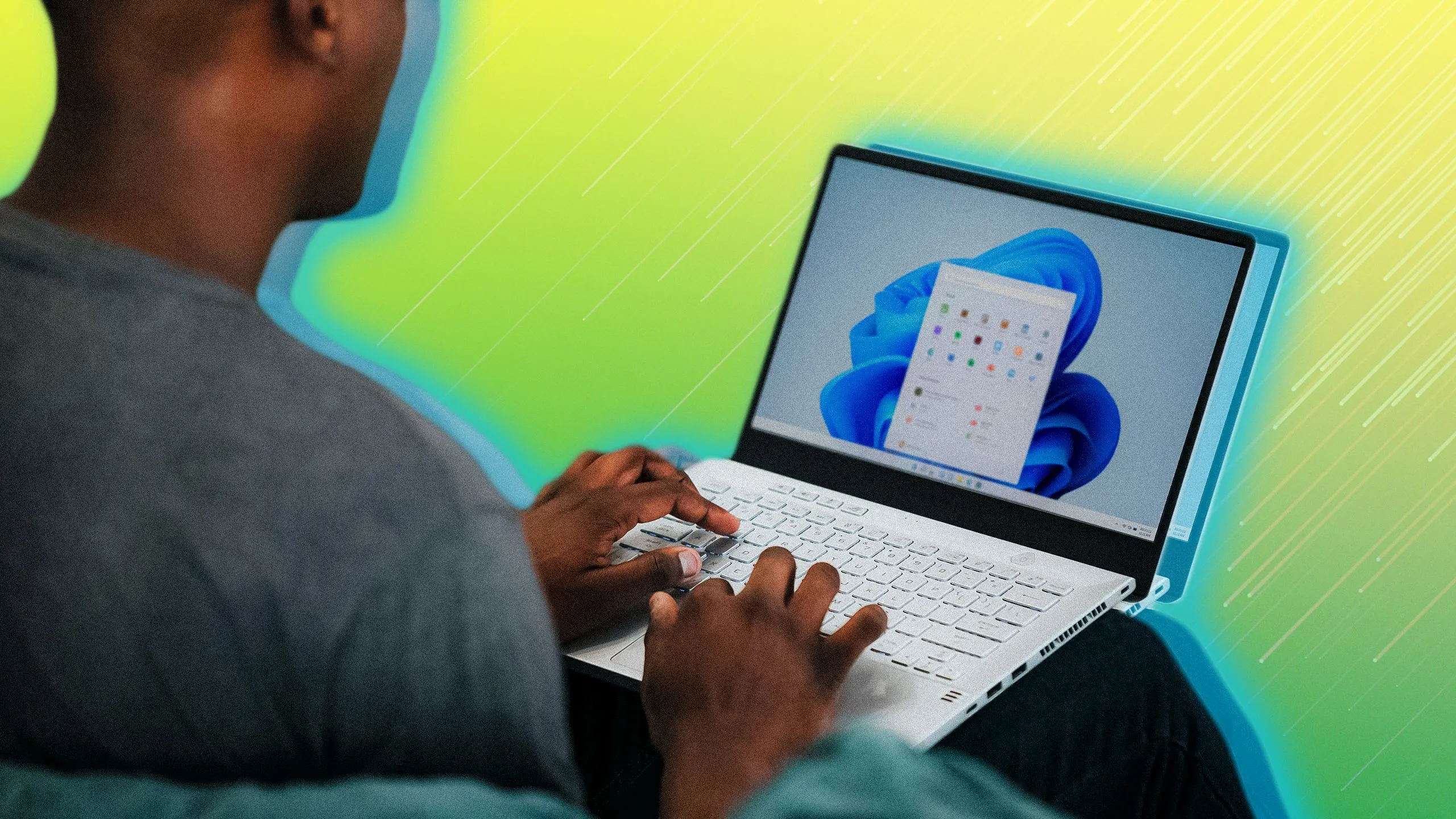 Hình ảnh một người đang sử dụng laptop chạy Windows, minh họa cho các công cụ và tính năng hữu ích.
Hình ảnh một người đang sử dụng laptop chạy Windows, minh họa cho các công cụ và tính năng hữu ích.
1. Quick Assist (Hỗ trợ nhanh)
Nhanh chóng và an toàn để hỗ trợ người khác điều khiển PC của bạn
Nếu bạn là người chuyên “hỗ trợ kỹ thuật” cho gia đình, chắc hẳn bạn biết đôi khi thật khó khăn để kết nối với máy tính của một thành viên ở xa để giúp họ giải quyết vấn đề. Tình trạng này càng trở nên tồi tệ nếu họ phải cài đặt lại laptop vì sự cố, vì điều đó sẽ xóa bỏ mọi chương trình đăng nhập từ xa mà bạn đã thiết lập trước đây. Với Windows 10 và 11, bạn không cần bất kỳ chương trình nào khác, nhờ có ứng dụng Quick Assist tích hợp sẵn.
Người cần giúp chỉ cần mở ứng dụng, nhận một mã bảo mật và gửi mã đó cho người hỗ trợ. Người hỗ trợ sau đó nhập mã đó vào ứng dụng Quick Assist trên PC của họ, và người cần giúp sẽ nhấn “Đồng ý” vài lần để cấp quyền điều khiển máy tính. Điều này cho phép người dùng từ xa xem những gì đang diễn ra trên màn hình của bạn, đồng thời bạn cũng có một giao diện nhắn tin để trao đổi thông điệp, giống như khi bạn nói chuyện với bộ phận hỗ trợ của Microsoft.
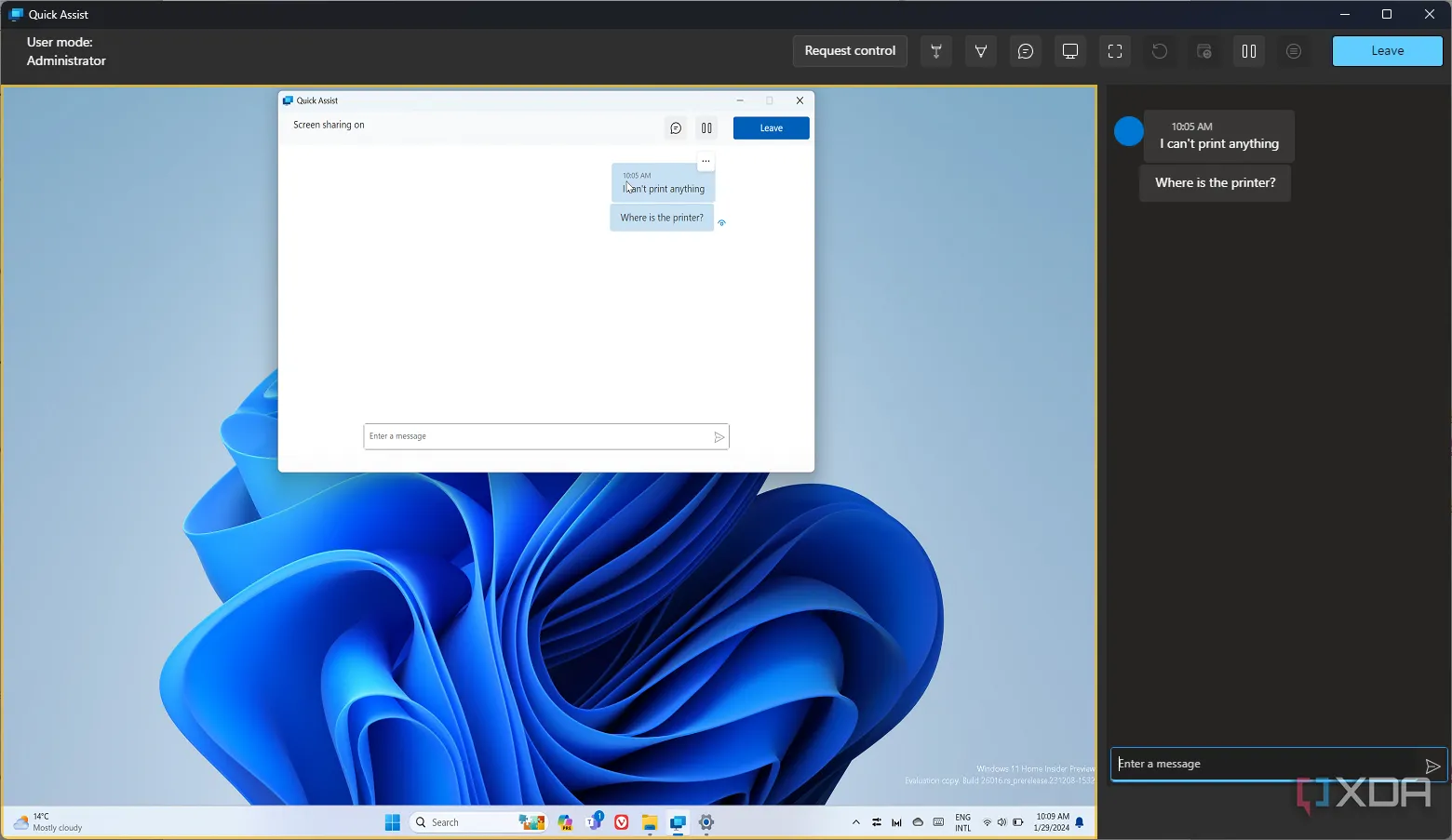 Giao diện tính năng Quick Assist trên Windows, hiển thị cuộc trò chuyện và màn hình hỗ trợ từ xa giữa hai người dùng.
Giao diện tính năng Quick Assist trên Windows, hiển thị cuộc trò chuyện và màn hình hỗ trợ từ xa giữa hai người dùng.
Người đang kết nối cũng có thể được cấp quyền điều khiển con trỏ chuột, nếu có vấn đề gì dễ thực hiện bằng cách hiển thị hơn là gõ phím. Bất cứ lúc nào, người được giúp có thể đóng ứng dụng và ngắt kết nối người dùng kia, vì vậy quyền kiểm soát vẫn thuộc về người dùng chính. Có một loạt các tính năng khác cho người hỗ trợ như đánh dấu các khu vực trên màn hình và các tùy chọn khác như khả năng khởi động lại và tự động kết nối lại với PC sau khi hoàn tất, điều này thực sự ấn tượng từ góc độ kỹ thuật.
Giờ đây, bạn không còn phải dùng đến các ứng dụng chia sẻ màn hình của bên thứ ba, điều này giúp mọi thứ trở nên dễ dàng và an toàn hơn cho cả hai bên.
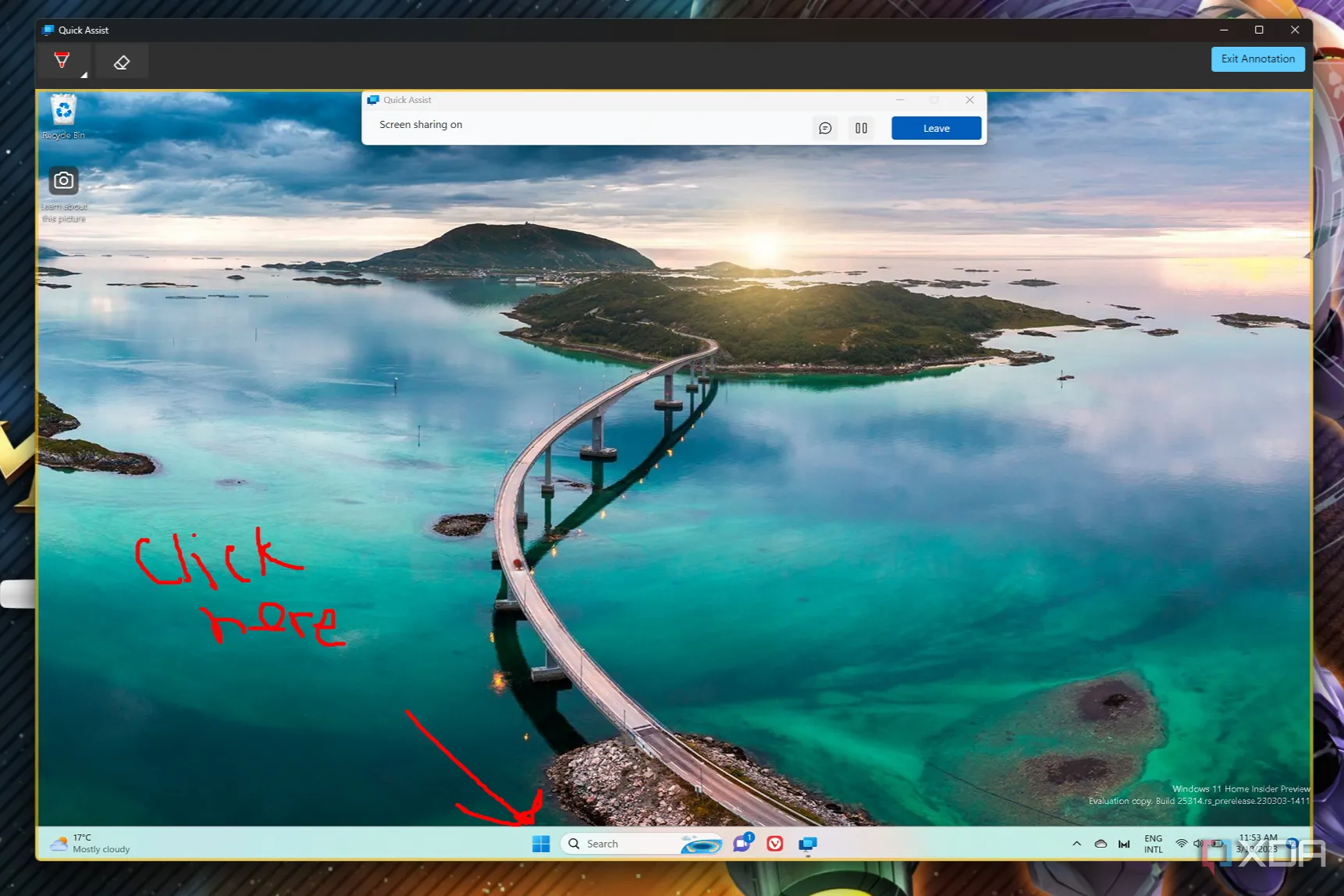 Màn hình ứng dụng Quick Assist trong Windows 11 với các công cụ chú thích được sử dụng để hướng dẫn người dùng.
Màn hình ứng dụng Quick Assist trong Windows 11 với các công cụ chú thích được sử dụng để hướng dẫn người dùng.
2. Đặt lại mạng (Network Reset)
Khắc phục sự cố mạng rắc rối bằng cách bắt đầu lại từ đầu
Bạn có biết câu “tắt đi bật lại” là một bước khắc phục sự cố khá phổ biến không? Vâng, nó không phải lúc nào cũng hiệu quả với các vấn đề mạng (nhưng thử cũng không hại gì), nhưng việc xóa bỏ cấu hình mạng hiện có và bắt đầu lại từ đầu chắc chắn sẽ khắc phục mọi vấn đề mạng khó chịu (ít nhất là từ phía Windows).
Để thực hiện việc này mà không cần phải tìm kiếm qua nhiều trang cài đặt, hãy mở Settings (Cài đặt) và đi tới Network & Internet (Mạng & Internet), sau đó Advanced network settings (Cài đặt mạng nâng cao). Cuộn xuống và nhấp vào Network reset (Đặt lại mạng), sau đó nhấp vào Reset now (Đặt lại ngay). Thao tác này sẽ xóa cấu hình mạng của bạn cho cả Ethernet và Wi-Fi, đặt lại bộ điều hợp mạng và khởi động lại máy tính. Bạn sẽ phải nhập lại thông tin đăng nhập Wi-Fi để kết nối, nhưng hy vọng, máy tính sẽ kết nối ngay lần thử đầu tiên và bạn sẽ trở lại lướt web bình thường.
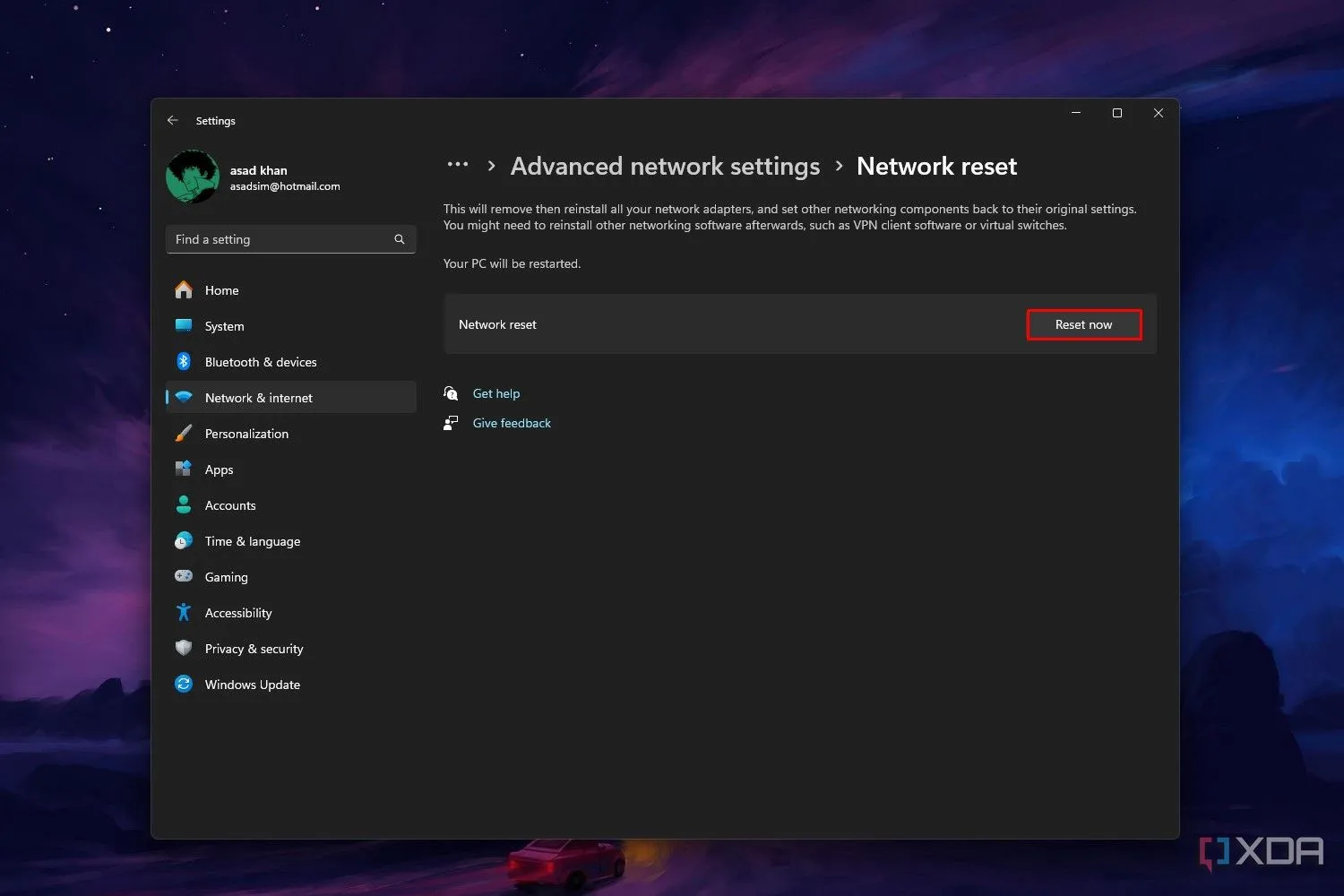 Ảnh chụp màn hình trang Đặt lại mạng (Network Reset) trong Cài đặt Windows 11, nhấn mạnh nút 'Đặt lại ngay' để khắc phục sự cố mạng.
Ảnh chụp màn hình trang Đặt lại mạng (Network Reset) trong Cài đặt Windows 11, nhấn mạnh nút 'Đặt lại ngay' để khắc phục sự cố mạng.
3. Chia sẻ Internet từ máy tính của bạn
Biến PC của bạn thành một điểm phát sóng di động (hotspot)
Windows không chỉ có khả năng kết nối với mạng; nó còn có thể biến PC hoặc laptop của bạn thành một điểm phát sóng (hotspot) và chia sẻ kết nối internet của bạn với những người khác. Tính năng này cực kỳ hữu ích để khắc phục nhanh chóng nếu Wi-Fi của bạn bị chậm ở một phía nào đó trong nhà, hoặc nếu bạn có một chiếc laptop có kết nối di động và muốn chia sẻ nó với một người bạn. Tính năng này hoạt động cho dù máy tính của bạn được kết nối với Wi-Fi, Ethernet hay kết nối di động, và vì nó tạo ra một hotspot mới, nó không tiết lộ thông tin đăng nhập mạng hiện có của bạn cho những người bạn đang chia sẻ.
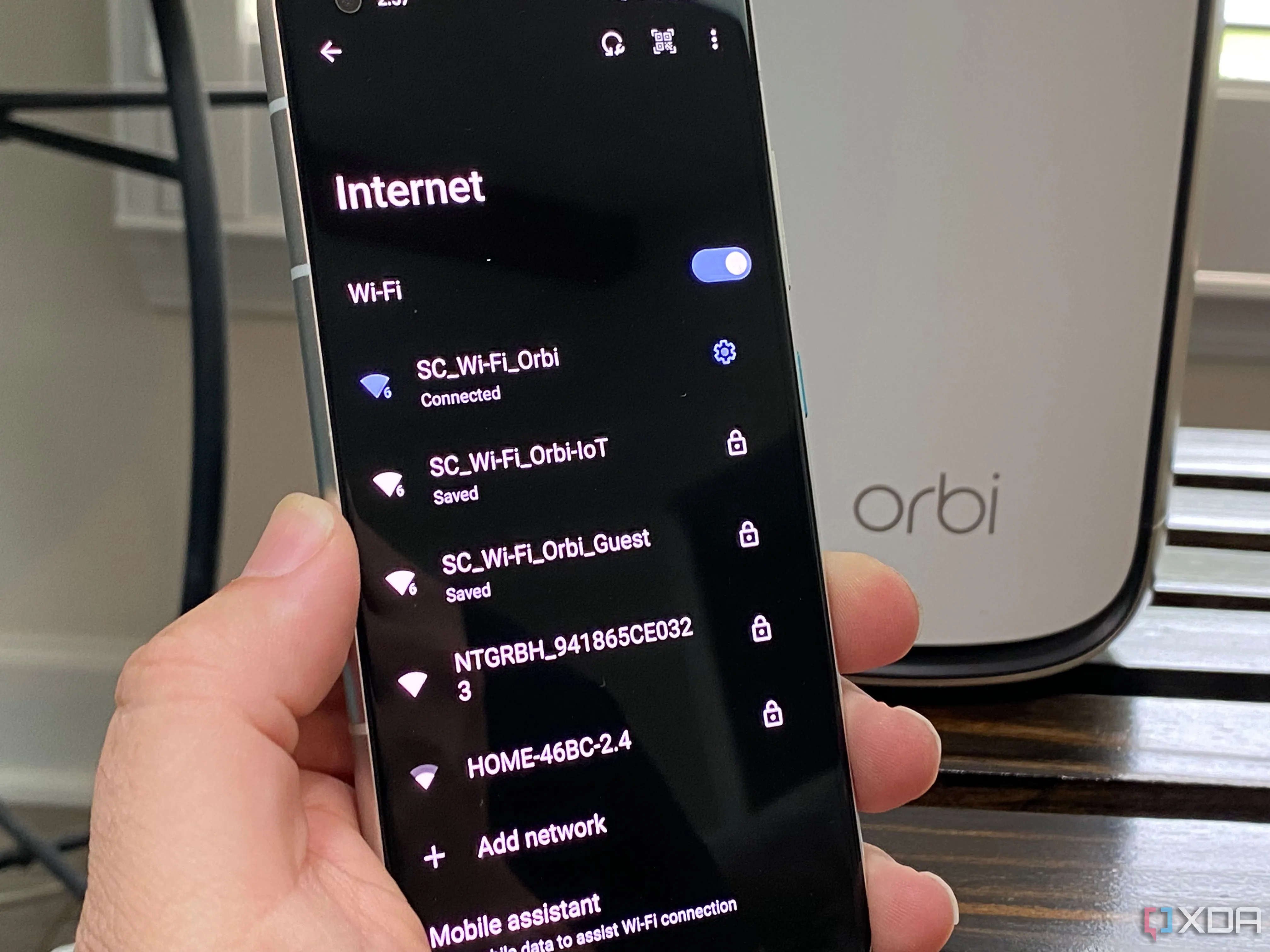 Router Netgear hiển thị các mạng Wi-Fi IoT, Khách và tiêu chuẩn trên điện thoại Android, minh họa các tùy chọn kết nối mạng.
Router Netgear hiển thị các mạng Wi-Fi IoT, Khách và tiêu chuẩn trên điện thoại Android, minh họa các tùy chọn kết nối mạng.
Đây không phải là một giải pháp hoàn hảo, vì nó làm chậm kết nối cho máy tính của bạn (rốt cuộc, nó đang chia sẻ cùng một kết nối mà bạn đang sử dụng trên một máy tính ngay từ đầu), nhưng nó tốt hơn không có gì khi bạn cần thêm một chút kết nối. Điều đó giúp bạn có đủ thời gian để tìm ra cách tăng tín hiệu mạng vĩnh viễn, hoặc trở về nơi có Wi-Fi phổ biến hơn.
 Biểu tượng Wi-Fi thể hiện khả năng kết nối không dây và chia sẻ mạng từ máy tính Windows.
Biểu tượng Wi-Fi thể hiện khả năng kết nối không dây và chia sẻ mạng từ máy tính Windows.
4. Công cụ Chẩn đoán mạng (Network Diagnostics)
Để Windows tự động khắc phục sự cố kết nối chỉ với vài cú nhấp chuột
Mạng đôi khi giống như một phép thuật bí ẩn ngay cả khi nó hoạt động bình thường, nhưng khi có sự cố, việc khắc phục thường khó khăn một cách khó chịu. Windows có thói quen nghĩ rằng không có gì sai với kết nối mạng của bạn khi nó hiển thị đã kết nối với router, ngay cả khi bạn có thể thấy rõ ràng rằng các trang web không tải và trình duyệt web của bạn đang chậm chạp. Chắc chắn, bạn có thể đặt lại cài đặt DNS, thay đổi địa chỉ IP và làm mới IP lease, nhưng điều đó tốn thời gian, và có một cách nhanh hơn.
Để giải quyết một bí ẩn không thể xuyên thủng khác, Windows có một trình khắc phục sự cố tích hợp sẵn sẽ giải quyết hầu hết các vấn đề kết nối mạng chỉ với vài cú nhấp chuột mà không cần phải biết bất cứ điều gì về cách hoạt động thực sự của mạng. Tìm kiếm Troubleshoot (Khắc phục sự cố) trong thanh tìm kiếm menu Start, nhấp vào Troubleshoot settings (Cài đặt khắc phục sự cố) và sau đó Other troubleshooters (Các trình khắc phục sự cố khác) trên cửa sổ xuất hiện. Nhấp vào Run (Chạy) bên cạnh mục Network and Internet (Mạng và Internet), và thư giãn trong khi trình khắc phục sự cố tìm ra lý do tại sao bạn không thể xem video mèo liên tục trong năm giờ liền. Nó sẽ hiển thị cho bạn một loạt các bản sửa lỗi tiềm năng và thậm chí tự động thực hiện hầu hết chúng cho bạn.
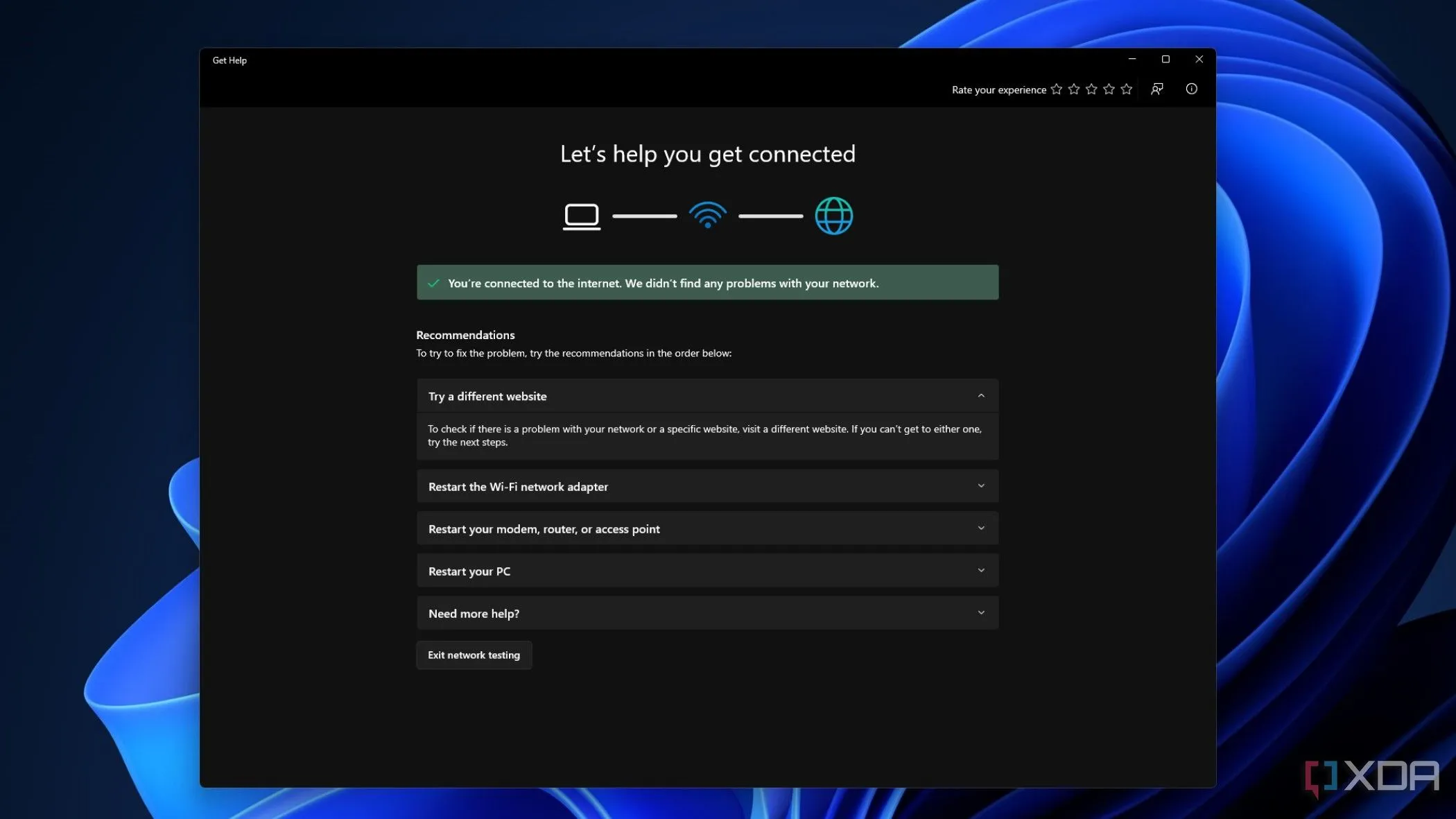 Màn hình công cụ Chẩn đoán mạng và Internet trong Cài đặt Windows, hiển thị các khuyến nghị khắc phục sự cố kết nối.
Màn hình công cụ Chẩn đoán mạng và Internet trong Cài đặt Windows, hiển thị các khuyến nghị khắc phục sự cố kết nối.
Nếu trình khắc phục sự cố không hoạt động, hãy thử mở Command Prompt (CMD) và nhập từng lệnh sau, nhấn Enter sau mỗi lệnh:
netsh winsock reset
ipconfig /release
netsh int ip reset
ipconfig /renew
ipconfig /flushdns Một người đang sử dụng laptop chạy Windows, tượng trưng cho những vấn đề kết nối mạng phổ biến mà người dùng có thể gặp phải.
Một người đang sử dụng laptop chạy Windows, tượng trưng cho những vấn đề kết nối mạng phổ biến mà người dùng có thể gặp phải.
5. Chia sẻ mật khẩu Wi-Fi bằng mã QR
Giúp bạn bè của bạn kết nối Wi-Fi ngay lập tức
Bạn đã cập nhật lên Windows 11 phiên bản 24H2 chưa? Nếu chưa, bạn sẽ bỏ lỡ một vài bản cập nhật quan trọng về cách Windows xử lý mạng, bao gồm cách nhanh chóng này để chia sẻ mật khẩu Wi-Fi của bạn với một người bạn đáng tin cậy. Android và iOS đã có thể chia sẻ mật khẩu Wi-Fi bằng cách hiển thị mã QR để mọi người quét từ rất lâu rồi, nhưng Windows 11 cuối cùng cũng tham gia vào “bữa tiệc không cần gõ phím” này.
Để sử dụng, hãy đi tới Network & Internet > Wi-Fi và nhấp vào nút Show (Hiển thị) ở trên cùng, cạnh mật khẩu mạng Wi-Fi. Một cửa sổ mới sẽ bật lên với mật khẩu hiển thị rõ ràng, nhưng nó cũng sẽ có một mã QR mà bạn có thể quét để kết nối các thiết bị khác mà không cần nhập bất cứ ký tự nào. Điều đó khá tuyệt vời và sẽ giúp việc thiết lập các thiết bị khác nhanh hơn một chút.
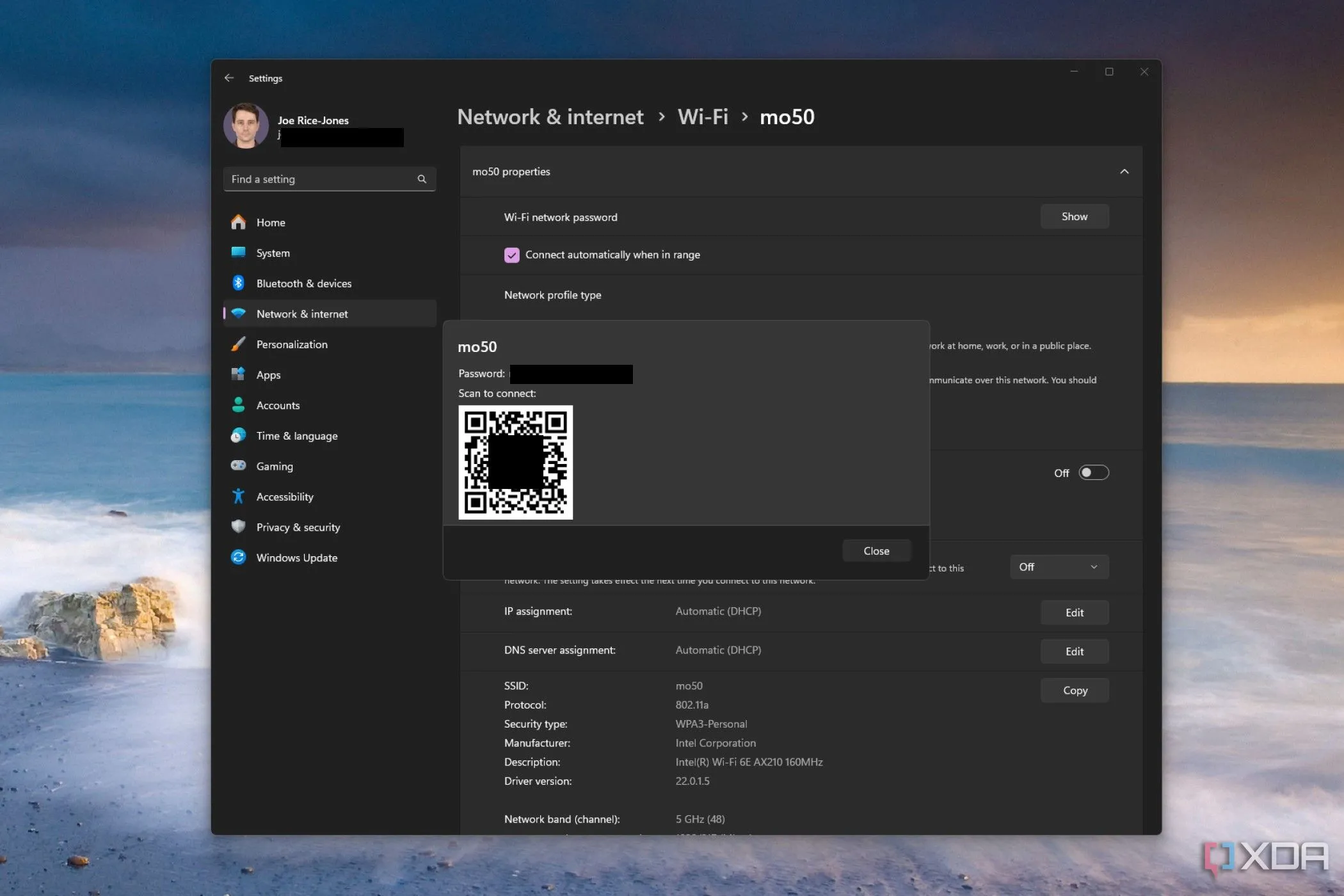 Ảnh chụp màn hình menu Wi-Fi của Windows 11, hiển thị mã QR để chia sẻ mật khẩu Wi-Fi một cách nhanh chóng và tiện lợi.
Ảnh chụp màn hình menu Wi-Fi của Windows 11, hiển thị mã QR để chia sẻ mật khẩu Wi-Fi một cách nhanh chóng và tiện lợi.
Bạn cũng sẽ nhận được hỗ trợ cho Wi-Fi 7 và Bluetooth LE audio, cũng như một nút mới để làm mới menu mạng Quick Settings mà không cần mở ứng dụng cài đặt đầy đủ. Điều này sẽ rất tiện dụng nếu máy tính của bạn hiển thị chậm các mạng Wi-Fi mà bạn biết đang phát trong khu vực của mình.
Windows có rất nhiều công cụ mạng tiện dụng mà có thể bạn chưa từng biết
Windows 11 có vô số công cụ mạng có thể giúp cuộc sống của bạn dễ dàng hơn rất nhiều. Vấn đề là Microsoft không giỏi trong việc thông báo khi các công cụ này được tích hợp, vì vậy bạn có thể không biết về chúng cho đến khi bạn gặp phải giai đoạn khắc phục sự cố đầy khó chịu. Có lẽ giờ đây, lần tới khi bạn cần chia sẻ mật khẩu Wi-Fi hoặc hỗ trợ kỹ thuật cho người thân ở một bang khác, bạn sẽ biết chính xác công cụ nào để mở.